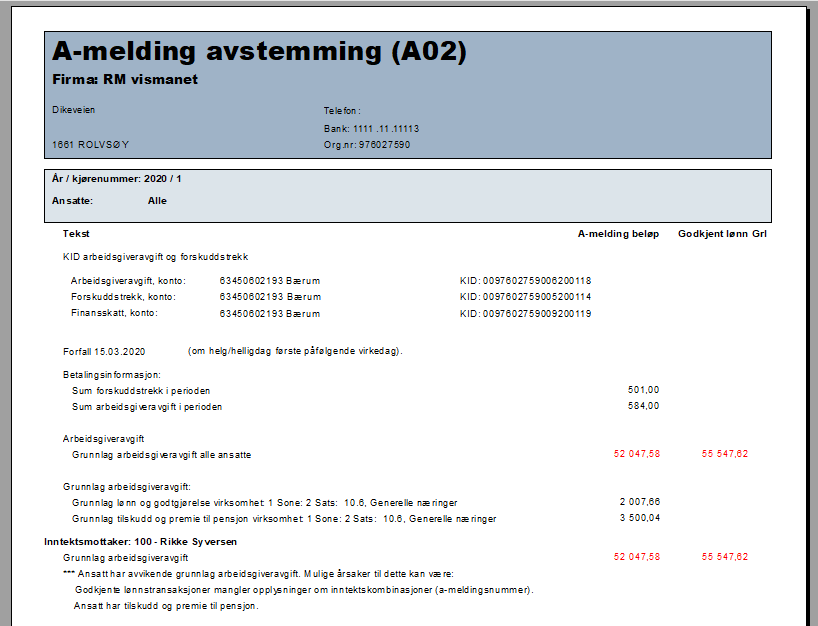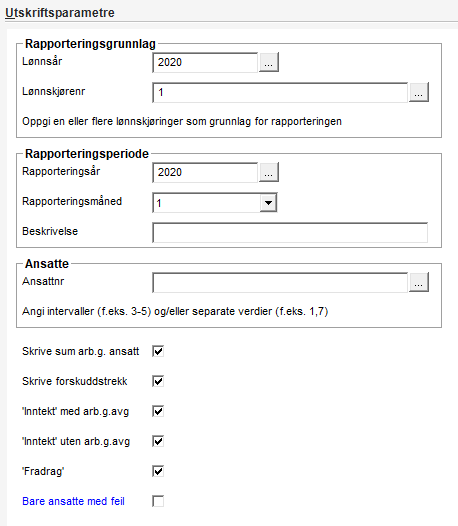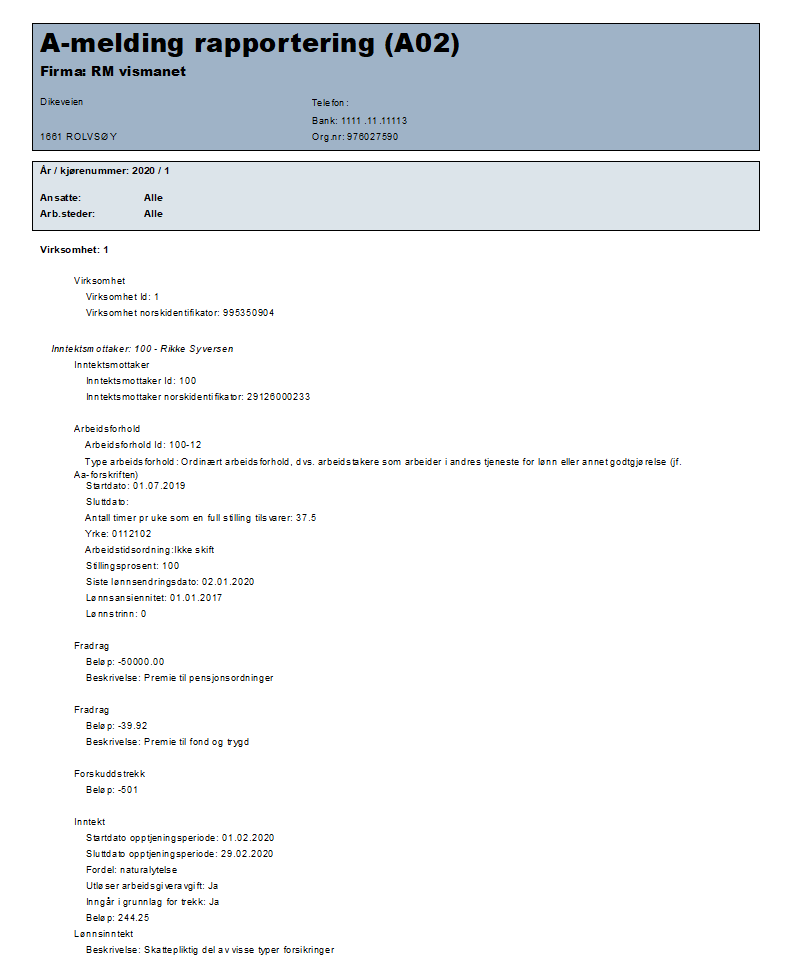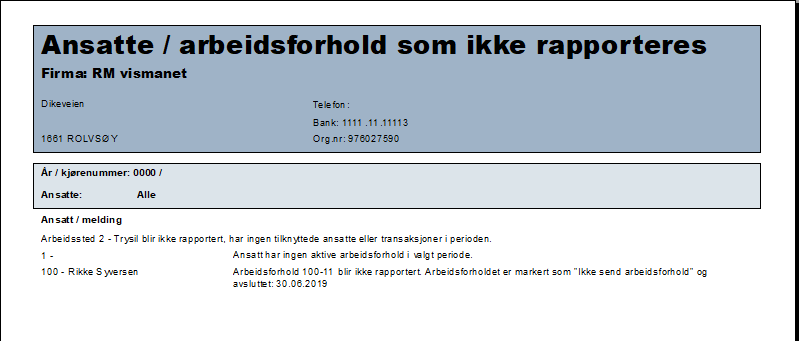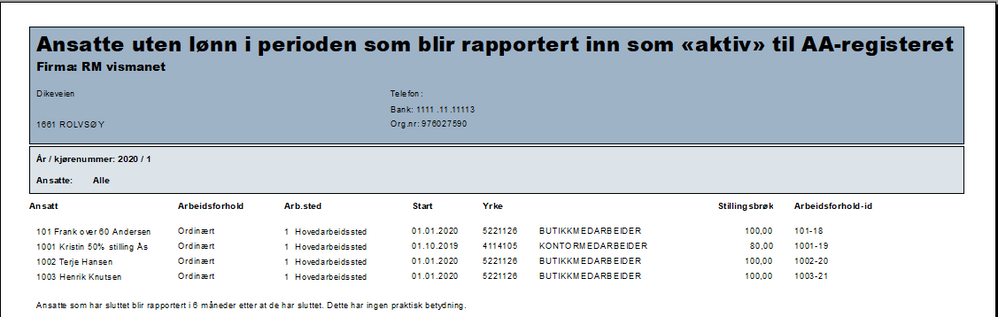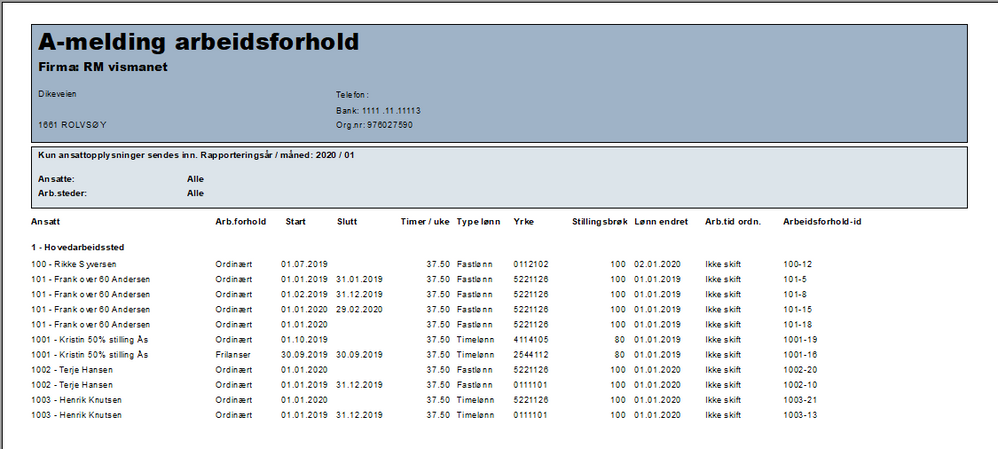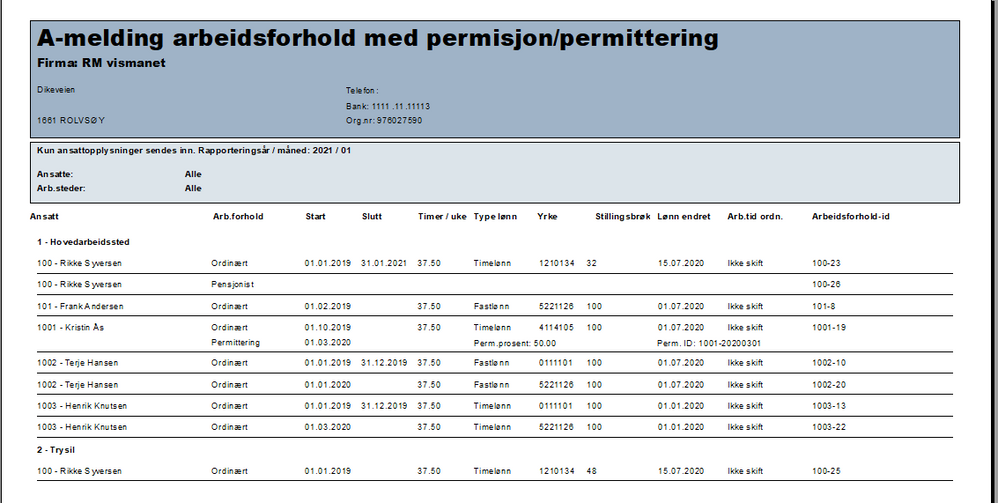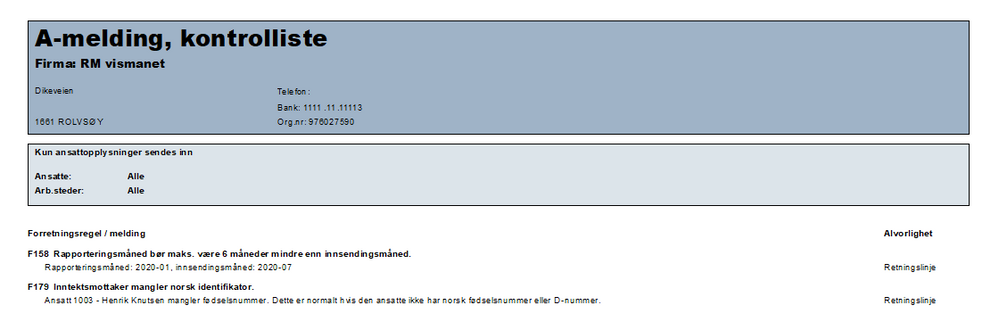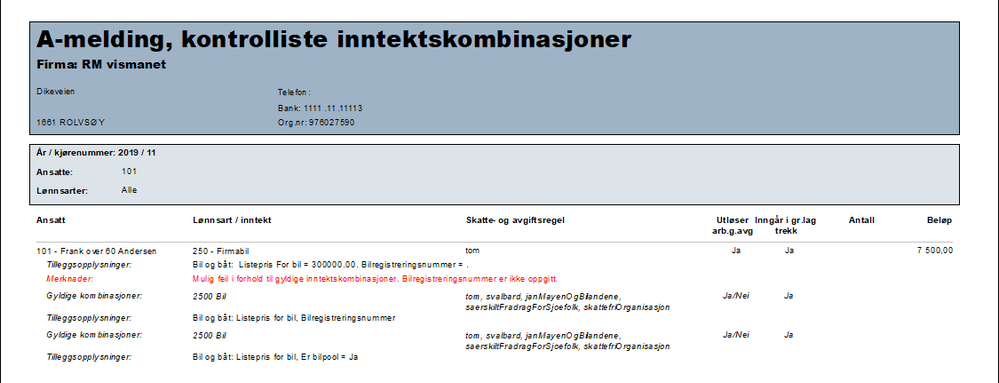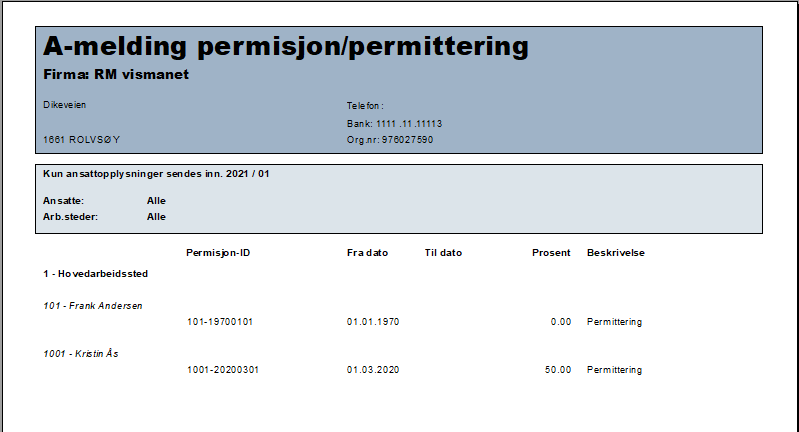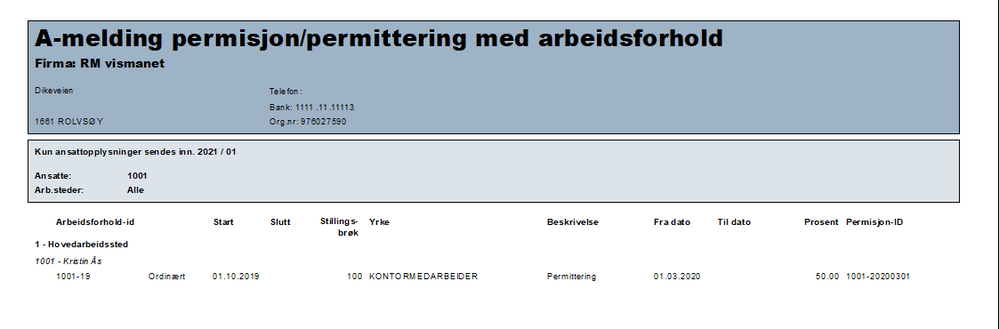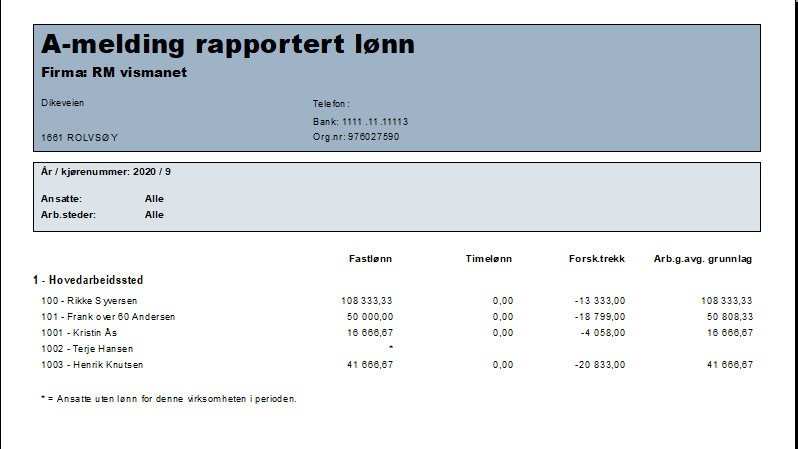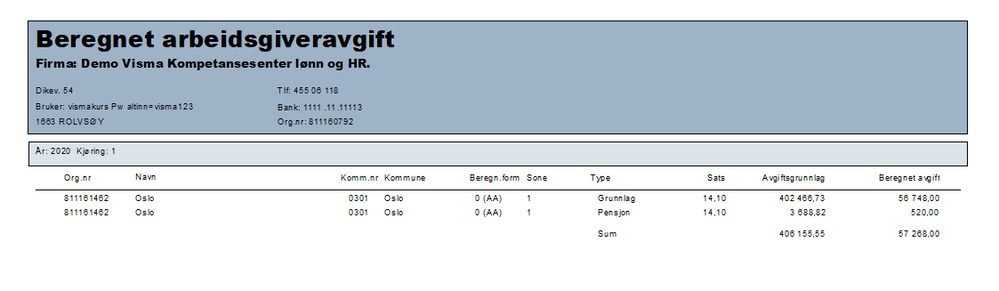for å automatisk få tildelt relevante områder i Mine områder.
for å automatisk få tildelt relevante områder i Mine områder.
- Bokmerke
- Abonnér
- Utskriftsvennlig side
- Rapporter upassende innhold
A-melding - kontrollrapporter
- 0 Svar
- 0 liker
- 15083 Visninger
- A-melding Avstemming:
- A-melding rapportering:
- A-melding, ansatte og arbeidsforhold som ikke blir rapportert:
- A-melding, ansatte uten lønn i perioden som blir rapportert inn som "aktiv" til AA-registeret
- A-melding, arbeidsforhold
- A-melding, arbeidsforhold med permisjon / permittering
- A-melding, kontrolliste før innsending:
- A-melding, kontrolliste inntektskombinasjoner:
- A-melding, permisjon / permitteringer
- A-melding, permisjon / permittering med arbeidsforhold
- A-melding, rapportert lønn
- Beregnet arbeidsgiveravgift
Rapporter i Visma Lønn du kan bruke i forbindelse med A-melding
A-meldingsrapportene finner du under "Utskrifter / Kontrollrapporter A-melding".
A-melding Avstemming:
Denne rapporten viser hva som er sendt i A-meldingen og hva som ligger i godkjent lønn. Er det avvik på A-meldingsbeløp og godkjent lønn, vil dette være markert i rødt på rapporten, og det står også mulig årsak til avviket.
I utskiftsparameteren er det mulig å sette på huker for å få rapporten mer detaljert.
A-melding rapportering:
Denne rapporten viser hva som blir rapportert i A-meldingen til altinn.
A-melding, ansatte og arbeidsforhold som ikke blir rapportert:
Denne rapporten viser hvilke ansatte som ikke blir rapportert for valgt rapporteringsår/måned. Denne skriver blant annet ut ansatte som har sluttet og ikke har utbetalinger i rapporteringsmåneden.
A-melding, ansatte uten lønn i perioden som blir rapportert inn som "aktiv" til AA-registeret
Her må du oppgi lønnsår og kjørenummer. Dersom det finnes ansatte som blir rapportert inn med arbeidsforhold uten sluttdato som ikke har fått lønn i de valgte kjøringene, blir disse skrevet ut på rapporten. Dette vil gi deg en oversikt over ansatte som vil bli sendt inn i a-meldingen og AAregisteret. Hvis dere er et regnskapsbyrå, eller har et stort firma med mange avdelinger, kan denne sendes ut til bedriften / avdelingene for å kontrollere om de ansatte på rapporten har sluttet, og da burde sluttmeldes.
A-melding, arbeidsforhold
Rapporten viser hvilke ansatte og arbeidsforhold som rapporteres inn til Altinn for valgt lønnskjøring, eller valgt rapporteringsperiode.
A-melding, arbeidsforhold med permisjon / permittering
Rapporten "A-melding , arbeidsforhold med permisjon /permittering" skriver ut det samme som rapporten "A-melding arbeidsforhold", i tillegg skrives permisjon/permittering ut på
arbeidsforholdet.
A-melding, kontrolliste før innsending:
Denne rapporten tar for seg en del foretningsregler som A-ordningen har satt opp. Dette må løses opp i for at du ikke skal få feil i tilbakemeldingen.
A-melding, kontrolliste inntektskombinasjoner:
Denne rapporten tar for seg de ulike inntektskombinasjonene / A-meldingsnummerne og hvilke krav hver av de har.
I eksempelet er det registrert firmabil, men bilregistreringsnummer mangler i "Godkjent lønn". Dette ville du fått feil på i A-meldingen og du må derfor rette dette.
A-melding, permisjon / permitteringer
Denne rapporten gir deg en oversikt over hvilke ansatte som er registrert med permisjon / permittert hvor disse opplysningene blir sendt inn i A-meldingen.
A-melding, permisjon / permittering med arbeidsforhold
Rapporten "A-melding, permisjon/permittering med arbeidsforhold" skriver ut arbeidsforhold-id, startdato, eventuell sluttdato og yrke for arbeidsforholdet som permisjon/permittering blir knyttet til ved innsending.
A-melding, rapportert lønn
Rapporten gir en rask oversikt over hvilke ansatte som har fått fastlønn eller timelønn. Eventuell skattetrekk og arbeidsgiveravgift av dette. Her oppgir du lønnsår og kjørenummer, men du må også taste inn rapporteringsår og måned. Rapporten viser alle ansatte under de virksomhetene de blir rapportert inn for, som gjelder inntastet rapporteringsår/måned. Arbeidsgiveravgiftsgrunnlag og forskuddstrekk blir summert for hver ansatt og på de virksomhetene de har blitt rapportert inn for.
Beregnet arbeidsgiveravgift
Denne rapporten kan du ta ut per kjørenummer, eller per termin.
Den vil vise "Avgiftsgrunnlag" og "Beregnet avgift" per arbeidssted. Du vil også få opp "Sone" og "Sats", og hva slags type avgiftsgrunnlag det gjelder.

I dette brukertipset har vi samlet alle relevante brukertips og spørsmål for deg som migrerer eller har migrert fra Visma Lønn til Payroll.
Jeg ønsker å migrere til Payroll. Hvordan går jeg frem?
Dette gjør du ved å trykke på "Flytteknappen ".
Vi anbefaler at du tar kontakt med din Visma Partner før du utfører punktene i "Flytteknappen".
Hva bør jeg tenke på før jeg går over til Payroll?
Dette har vi skrevet mer om i brukertipset "Nyttige tips og rapporter ved overgangen til nytt lønnssystem". Vi anbefaler at du setter deg godt inn i punktene skrevet her.
Beholder jeg tilgangen til Visma Lønn?
Dette har vi skrevet mer om i brukertipset "Nyttige tips og rapporter ved overgangen til nytt lønnssystem". Vi anbefaler at du setter deg godt inn i punktene skrevet her.
Bør jeg sende ut lønnsoppgavene før jeg bytter lønnssystem?
Ja, vi anbefaler at du sender ut lønnsoppgaven fra Visma Lønn før du går over til Payroll.
Finnes det kurs på Payroll?
Ja, du finner kurset her og er inkludert i ditt Payroll abonnement.
Kan jeg få testbruker / testfirma på Payroll?
Dette kan du lære mer om her.
Hvor finner jeg en oversikt over alle klientene jeg har i Visma Lønn?
Følg dette brukertipset.
Aktuelle brukertips
Nyttige sider
Karenlyst allé 56
0277 Oslo, Norge
Email: kundesenteret@visma.comCopyright © 2022 Visma.com. All rights reserved.